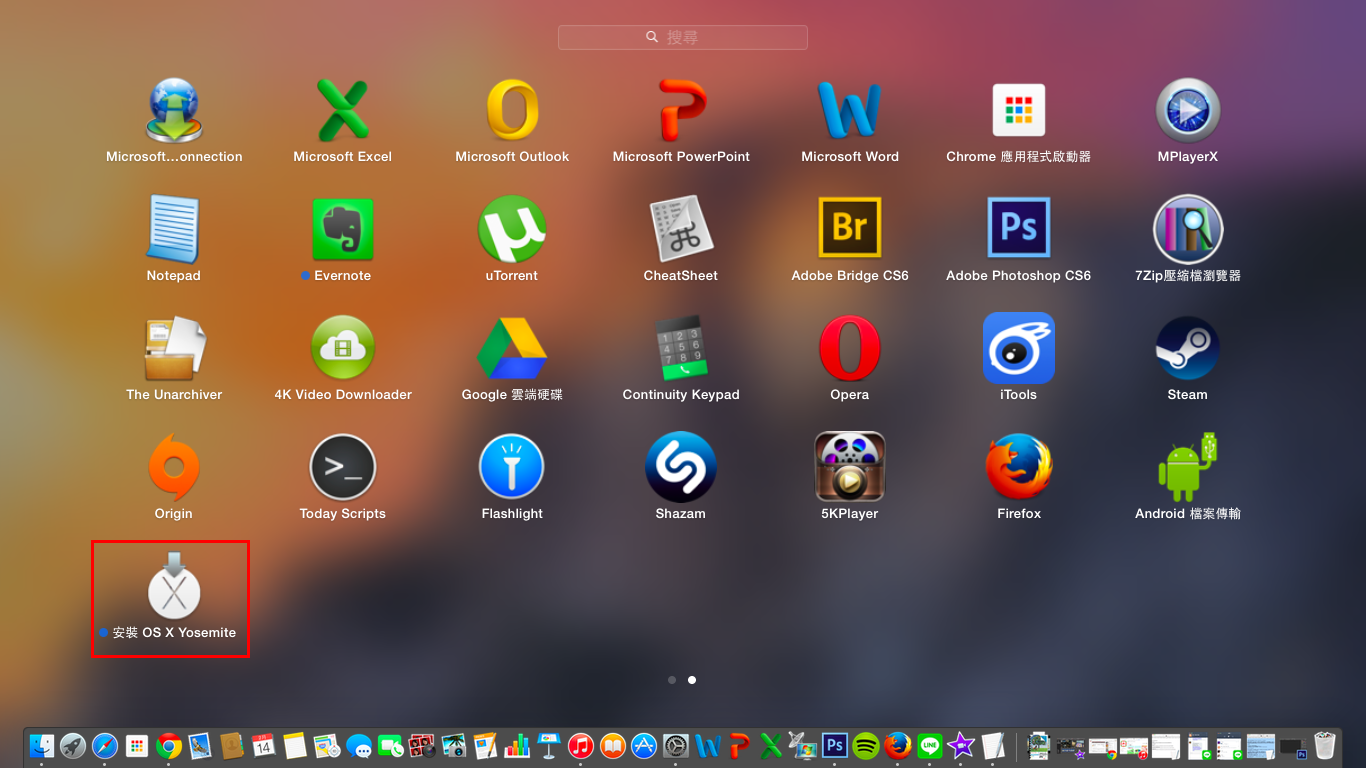重點文章
平時大家生活繁忙,基本上每年只有農曆新年把電腦重新安裝一次。重灌 Mac 機的方法有很多,但是對小編來說,利用 Terminal 製作 USB 安裝手指,然後拿來重灌是最方便的,因此小編趁大家要放農曆新年假期的時候,教你們如何利用 Terminal 製作 OSX 10.10 的 USB 安裝手指。
事前準備
A. Mac 機一部(製作安裝手指使用)
B. 16GB 或以上手指一條(因安裝容量高達 5GB 以上)
C. 高速網絡連線(家居或公司的寬頻為佳,下載 OSX 10 Yosemite 之用)
第一部分:格式化手指
要在 USB 手指導入 OS X 安裝程式,你的 USB 手指應是沒有任何其它檔案,因此順道講一講如何格式化一隻合適的手指,導入 OS X 安裝程式。
向 Mac 機插入 USB 手指,從 Launcher 打開磁碟工具程式,來到下圖一樣的介面,在左方硬碟選單選擇 USB 手指,在分割區佈局的拉下選單選擇「1 個分割區」,輸入名稱,格式是 Mac OS 擴充格式(日誌式)。小編把名稱改成 Untitled,你可以自訂名稱,但你自訂的名字會影響之後以指令碼導入 OSX Yosemite 手指安裝檔的時候要輸入的 USB 手指名稱。
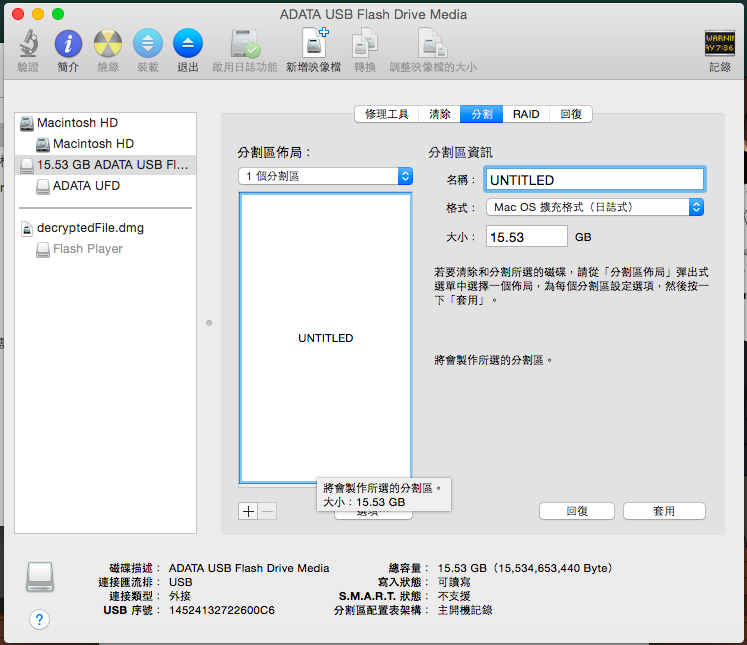
按一下選項,選擇 GUID 磁碟分割區表格,之後按「好」。設定中也有說明,指這個格式的磁碟分割表格可以用來啟動 Intel 基準的 Mac。
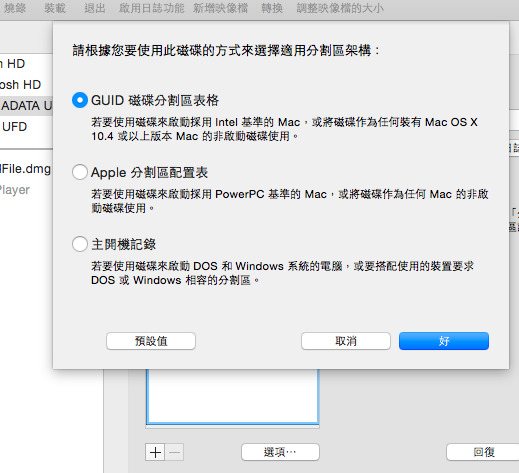
回到主介面之後,按「套用」,Mac 會提示用戶將格式化有關磁碟,按「分割」,等大約 20 秒左右,合用的安裝 USB 手指就可完成了。
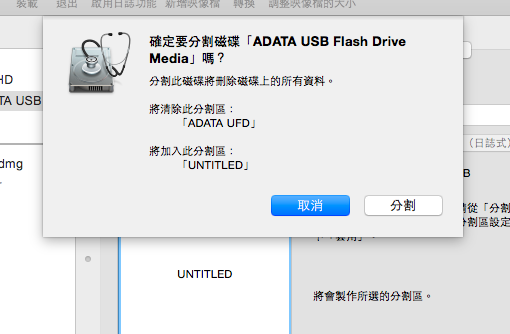
第二部分:下載 OS X 安裝程式
打開 Mac App Store 搜尋 OS X Yosemite 並來到下圖般的下載網頁,按「下載」,會出現「想繼續嗎?」的提示,因為要製作安裝用 USB 手指,按「繼續」,之後只需要等待下載完成。以 5GB 以 200Mbps 寬頻,大約需要 10-20 分鐘時間才下載完成。
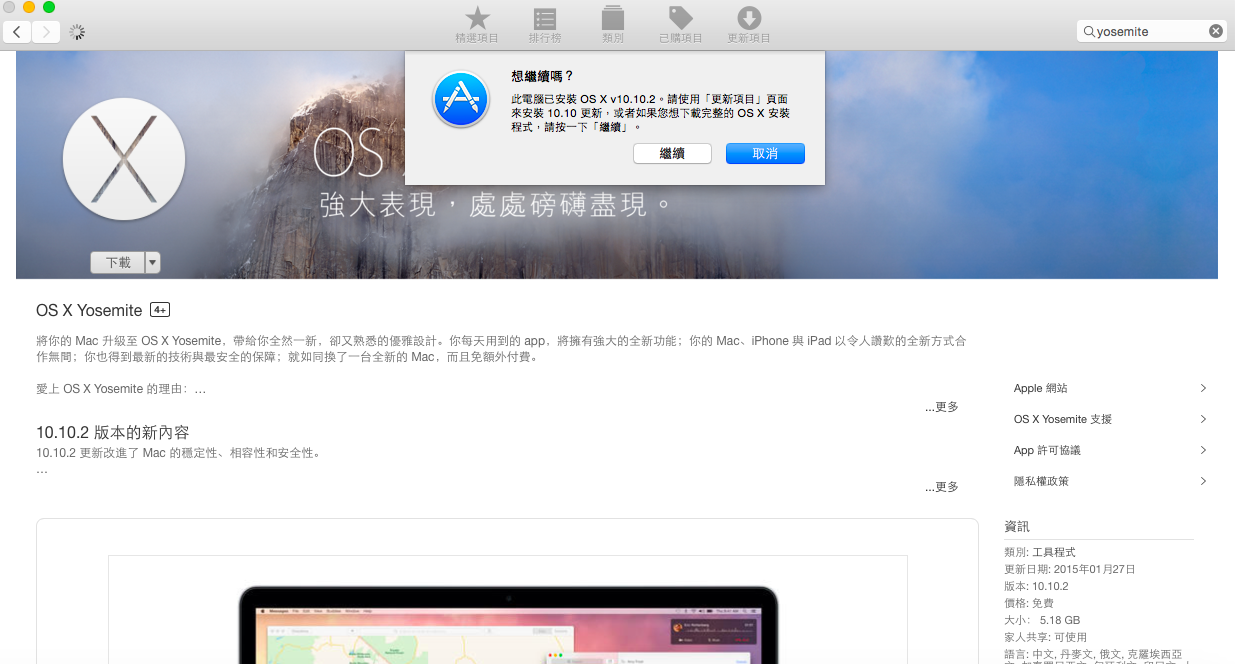
下載完成之後會自動打開 OSX 的安裝程式,無需理會,在螢幕最上方的工具列按「安裝 OS X」→「結束安裝 OS X」。
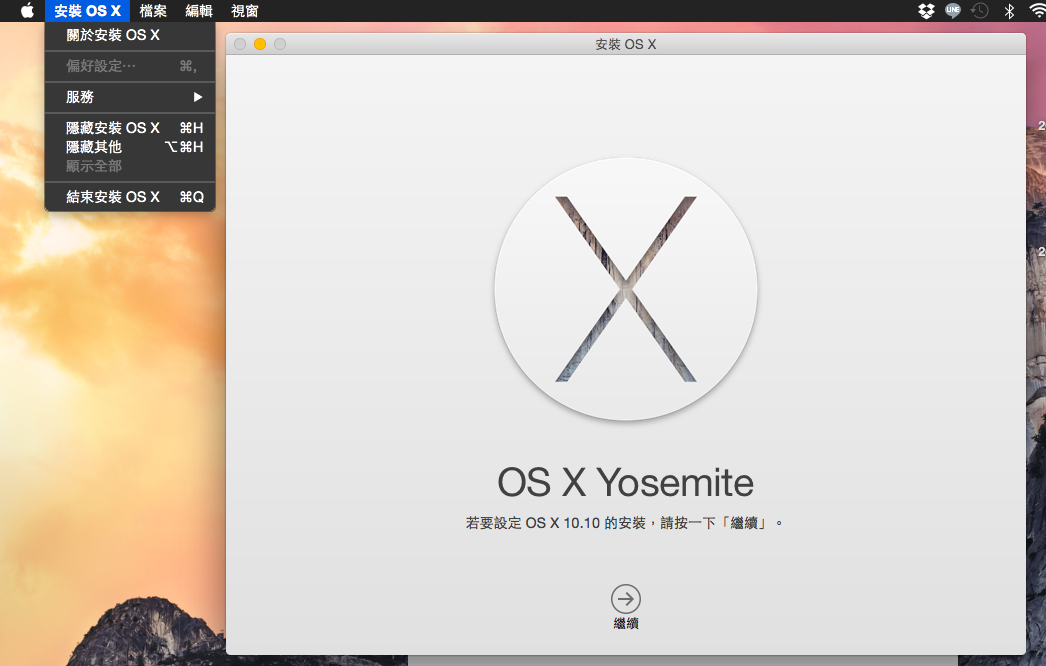
第三部分:以 Terminal 把 OS X 安裝程式導入到手指之中
之後這一步就是戲玉了,打開 Terminal,載入完成之後輸入以下這一句↓
sudo /Applications/Install\ OS\ X\ Yosemite.app/Contents/Resources/createinstallmedia –volume /Volumes/Untitled –applicationpath /Applications/Install\ OS\ X\ Yosemite.app –nointeraction
當中 Untitled 是 USB 手指的名稱,如果剛才格式化時使用其他名稱的話,就用你所改的名稱代替。
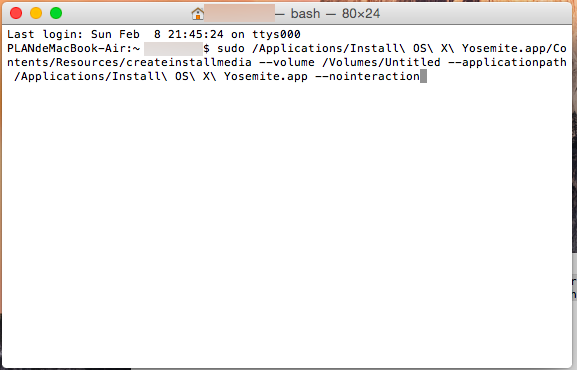
指令碼正確的話,然後 Mac 會要求你輸入登入密碼(你看不到自己正在輸入什麼密碼),輸入之後你只需等待 OS X Yosemite 安裝程式導入到手指之中。
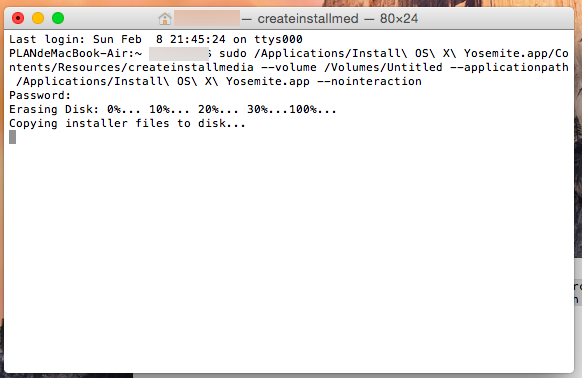
完成之後,在 USB 手指之內應該發現一個 OS X 安裝程式。
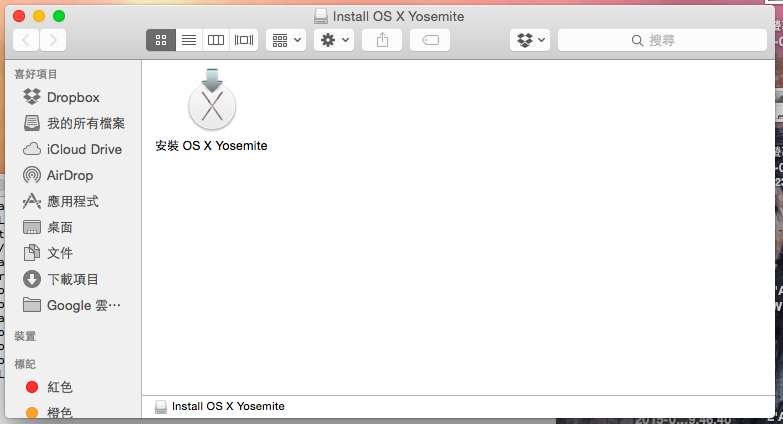
在系統偏好設定的啟動磁碟,也可發現一個名為 Install OS X Yosemite OSX 10.10.2 的磁碟,這樣全部工作就完成了。如果想知道真的有沒有問題,暫時拔出手指,重新開機的時候按住 Option 打開開機管理程式,如果看到 OS X 安裝程式的話,代表有關安裝手指沒有問題了。
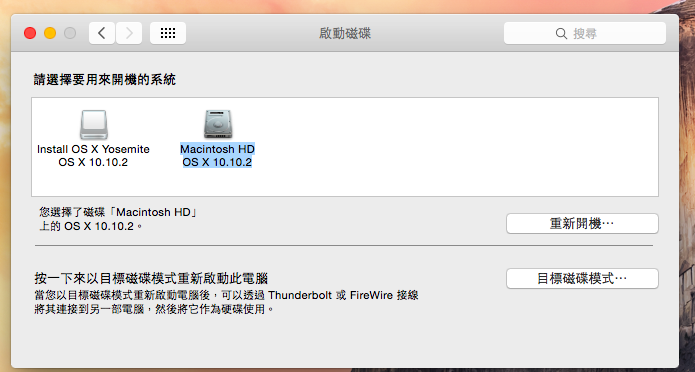
第四部分:事後清理
利用 terminal 製作 OS X 安裝手指,是會在 Mac 留下高達 5GB 左右的 OS X 安裝程式。如果沒用的話,最後在 Launcher 按實「安裝 OS X Yosemite」,再點一下圖示左上方的交叉刪除就可以了。